电脑黑屏?别慌,分享三种恢复的有效方法
电脑突然就黑屏了,电源明明开着,风扇也在转动,可屏幕就是啥都不显示。好多用户碰到这种情况都不知道咋解决。电脑黑屏到底是咋回事呢?又怎样才能快速恢复呢?这篇文章会从分析常见的原因开始,给大家分享三种能有效恢复电脑黑屏的方法,好让你轻松解决这个问题。比如说,电脑长时间使用后,内部元件过热就可能导致黑屏,这时候就需要先让电脑休息一下降温,这就是其中一种可能的情况。

电脑黑屏,这背后的原因多种多样。硬件方面可能出现故障,软件配置也或许存在问题。下面我们来看看几类常见的情况。
显示设备要是出问题的话,就会有各种状况,像显示器坏掉了呀,视频线变松了呀,或者是输入源选错了之类的。 系统启动的时候要是不正常,那是有原因的。比如说系统文件坏了,引导出了差错,更新没成功,还有驱动发生冲突等情况,这样开机的时候就没法正常显示画面了。 显卡或者内存要是有问题的话,也容易造成黑屏现象。像独立显卡坏了,显卡变松了,内存条接触得不好等,都是常见的引发黑屏的因素。 电源方面要是有问题,也会导致故障。要是电源供应不够,或者电源接口接触不好,主机就不能正常启动画面。 病毒或者恶意软件也会带来影响。有些病毒会去修改启动项,或者改动图形驱动,这么一来,启动之后就会出现黑屏的情况。
这种方法适用于开机的时候没有任何画面的黑屏状况,就连主板的LOGO都不显示呢。具体操作步骤如下:
先查看一下视频线(HDMI、VGA或者DP)有没有稳稳地插在电脑和显示器的接口上。要是没插好,那就换一根视频线试试,或者换一个显示接口再测试一下。
某些显示器设有自动休眠模式。要是想看看它能不能亮起来,可以按一下显示器的电源键,或者换一根电源线试试。

先把主机打开,然后将显卡、内存条和电源插头重新插拔一下。要是电脑有集显的话,可以先把独立显卡拆下来,再连接主板上的视频输出接口进行测试。
如果电脑完全没有显示,也没有“滴滴”的开机音,又或者是显卡或内存接触不良、显示器损坏的时候,可以用吹风气或者软毛刷来清理内存插槽和显卡插槽,这样做能防止出现接触不良的情况。
有部分用户开机之后能够看到Windows的启动LOGO,不过在到达登录界面之前屏幕就黑了。这种情况下,可以试着进入安全模式来修复系统故障。操作的步骤如下:
开机之后,长按电源键,这样就能强制关机了。把这个操作重复三次的话,系统就会自动进入到“Windows恢复环境”当中。
先点击“高级选项”,再选择“启动设置”,接着重启电脑,最后按F4就能进入安全模式了。
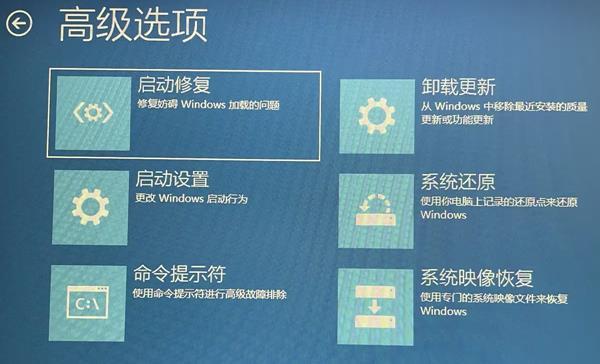
如果电脑出了问题,可以尝试这么做。先把最近安装的软件或者驱动给卸载掉,像显卡驱动或者系统补丁就尤其要注意卸载。然后呢,利用任务管理器把启动项禁用掉,把那些不必要的软件都关掉。还有一个办法,就是创建一个新的用户账户,这样就能测试是不是用户配置方面存在问题了。
适用的情况是这样的:开机之后,屏幕闪一下就黑了,光标还能移动,可是没有桌面显示。还有一种情况,安装了新的驱动或者进行更新之后,就会出现黑屏现象。
要是系统文件损坏得特别厉害,屏幕黑了,还进不了桌面或者安全模式,那可以试试用Windows安装盘或者PE系统来修复,实在不行就重装系统。下面是操作步骤:
要制作Windows安装U盘的话,可以用微软推出的“Media Creation Tool”来操作。
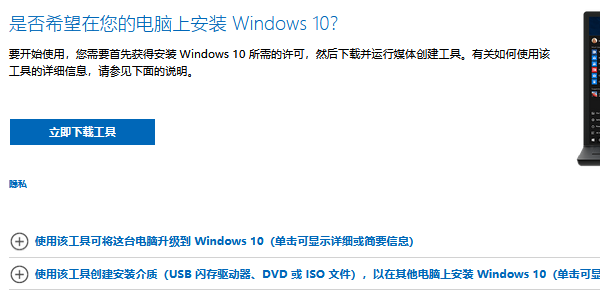
先把U盘插好,然后开机进入BIOS(通常按F2或者Del键),再把U盘设置成首选启动项。
当进入安装界面以后,在左下角点击“修复你的电脑”这个选项,接着可以选择“启动修复”或者“系统还原”这两项操作。
要是修复没成功的话,那就能够重装系统了,不过要记得把数据备份好哦。在系统更新失败、不小心删掉系统文件或者系统被病毒弄坏这些情况下都能这么做。而且啊,这时候连安全模式都进不去呢。
电脑长时间不更新硬件驱动,很可能就会出现黑屏的情况。所以呢,建议用户在平常使用电脑的时候,要及时查看电脑硬件驱动有没有更新。“驱动人生”这个驱动管理工具挺好用的,它能根据电脑的型号一键扫描,然后把驱动下载好并且安装上。就好比我之前有个朋友,他的电脑很久都没更新驱动了,结果老是黑屏。后来用了“驱动人生”,按照上面说的操作,电脑就很少再黑屏了。
首先,找到上方的那个按钮,然后点击它。接着,把“驱动人生”下载下来并安装好,再打开这个软件。打开之后,切换到“驱动管理”这个栏目,最后点击“立即扫描”这个选项。
软件能够自动找出有问题的硬件驱动,然后把对应的驱动更新推送到列表里。这样的话,用户只要选择升级驱动就行了。
特别是内存条和显卡插槽容易积灰。
非正常关机会导致系统文件损坏,出现启动异常。
我们可以利用系统还原点或者第三方工具来做备份。这样的话,在一些紧急时刻,就能迅速进行恢复操作了。比如说电脑突然中毒,文件丢失,要是之前有做备份,就能很快让电脑恢复到之前正常的状态。
电脑黑屏了咋整呢?下面给大家分享三种恢复的办法。要是碰到网卡、显卡、蓝牙、声卡之类驱动方面的问题呀,那就可以把“驱动人生”下载下来进行检测和修复。“驱动人生”这软件可厉害啦,它不但支持驱动下载、安装,还能做驱动备份呢,各种驱动管理起来都特别灵活。





